戴尔怎么进入bios设置界面设置u盘启动 DELL戴尔新版BIOS如何设置U盘启动
戴尔是一家知名的电脑品牌,其新版BIOS给用户带来了更多的设置选择,在使用U盘启动时,进入BIOS设置界面并进行相应的设置是必要的。我们应该如何进入戴尔电脑的BIOS设置界面呢?我们需要按下电脑开机时显示的戴尔Logo图标上方的F2或者Delete键,进入BIOS设置界面。接着我们可以通过找到Boot或者启动选项,将U盘设置为首选启动设备。这样我们就可以轻松地使用U盘启动电脑了。通过以上简单的操作,我们可以享受到更多个性化的电脑设置和启动方式选择。
操作方法:
1.按下戴尔笔记本的电源键后,连续按下f2按键进入BIOS设置。

2.点击进入后选择左侧的secure boot enable的选项,在右侧选择为disabled。
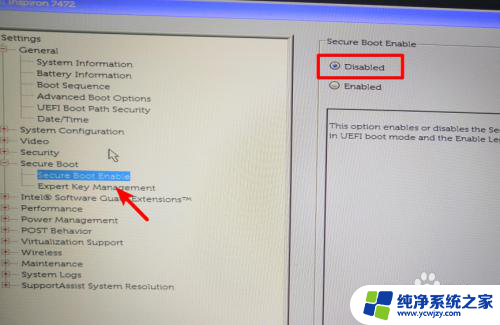
3.选定完毕后,点击左侧的advanced boot options的选项,在右侧勾选第1个选项。
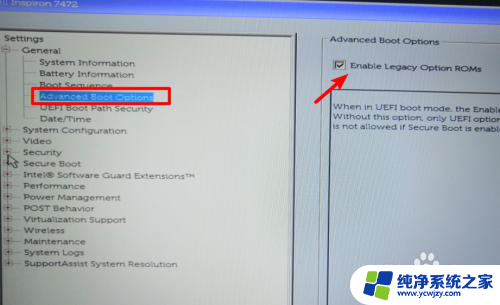
4.设置后打开boot sequence的选项,点击右侧的legacy。
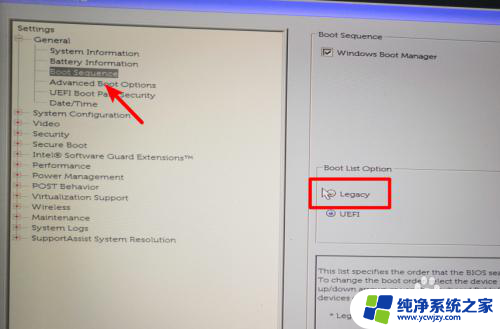
5.点击后,在右侧中将USB的选项调节到第一的位置。
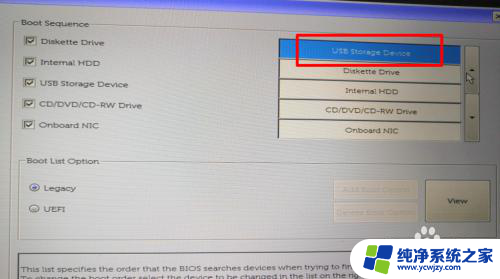
6.调节完毕后,点击下方的apply选项,在弹出的窗口中点击OK。
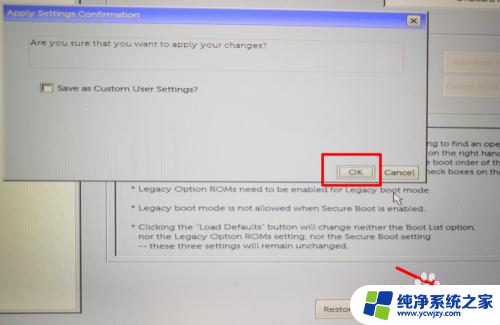
7.点击后,在页面中选择UEfI的选项进行切换。
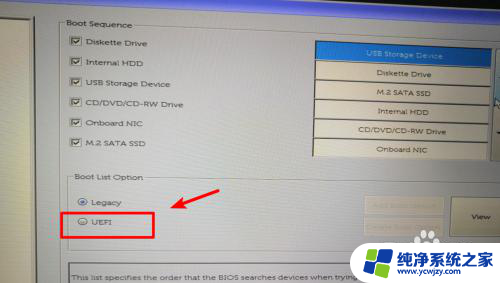
8.切换后,将U盘插入电脑,然后重启电脑即可通过U盘启动。
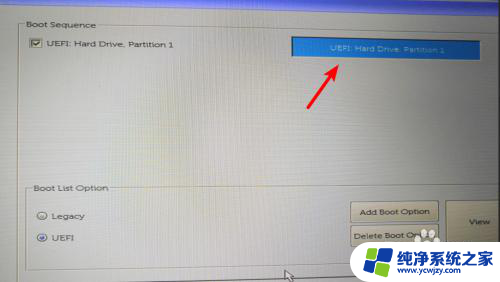
以上是戴尔进入BIOS设置界面并设置U盘启动的步骤和方法,如果有不清楚的用户可以按照本文提供的方法进行操作,希望对大家有所帮助。















